Jak wyświetlić sekcję recenzji w witrynie WordPress za pomocą Elementora
Opublikowany: 2022-03-01Prezentowanie recenzji i opinii prawdziwych klientów pomaga w budowaniu silnego dowodu społecznego. Recenzje pomagają potencjalnym nabywcom zdecydować, czy warto zainwestować w Twój produkt, czy nie.
Zamiast ufać marketerowi lub sprzedawcy, konsumenci polegają na opiniach prawdziwych klientów, aby wybrać usługę lub produkt. 90% konsumentów uważa te osobiste rekomendacje lub recenzje online prawdziwych użytkowników za pomocne podczas dokonywania zakupu.
Jeśli prowadzisz witrynę eCommerce lub dowolną witrynę internetową do sprzedaży produktów zbudowaną w oparciu o WordPress i szukasz prostego, ale kreatywnego sposobu wyświetlania recenzji, to trafiłeś na właściwą stronę.
W tym artykule poprowadzimy Cię, jak wyświetlić sekcję recenzji w witrynie WordPress za pomocą Elementora i PowerPacka.
To też, bez pisania nawet jednej linijki kodu. Ekscytujący! Prawda?
Jak dodać sekcję recenzji w witrynach Elementor?
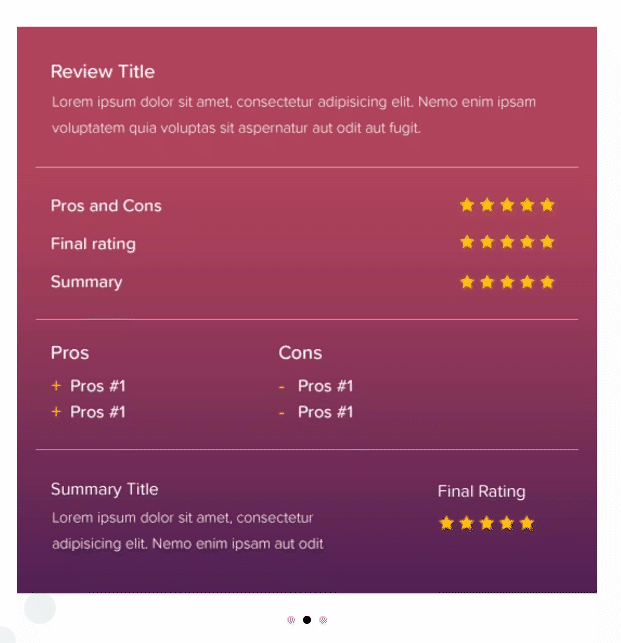
Najprostszym i najłatwiejszym sposobem dodania sekcji recenzji na stronach WordPress jest użycie elementów Elementor i PowerPack.
PowerPack Elements to najlepszy dodatek do Elementora. Zawiera ponad 80 kreatywnych i potężnych widżetów, które pozwalają rozszerzyć funkcjonalność Elementora na wyższy poziom i pomagają tworzyć piękne strony internetowe w rekordowym czasie.
Mówiąc o sekcji recenzji, PowerPack zawiera imponujący widżet skrzynki recenzji, który zapewnia pełną elastyczność w tworzeniu dedykowanej sekcji skrzynki recenzji, aby pięknie prezentować recenzje produktów.
Ponadto widżet udostępnia kilka opcji stylu projektowania. I bez pisania nawet jednej linii kodu, pozwala dostosować pole recenzji pod każdym względem.
Jak wyświetlić sekcję recenzji w witrynie WordPress za pomocą Elementora
Zobaczmy, jak możesz użyć widżetu PowerPack Review Box i Elementora, aby utworzyć sekcję recenzji na WordPress.
Przed rozpoczęciem upewnij się, że zainstalowałeś aktywowane elementy Elementor i PowerPack w swojej witrynie WordPress.
Przeciągnij i upuść widżet pola recenzji PowerPack
Najpierw otwórz stronę w edytorze Elementor, a na pasku wyszukiwania wpisz Pole recenzji i przeciągnij i upuść widżet na stronie.
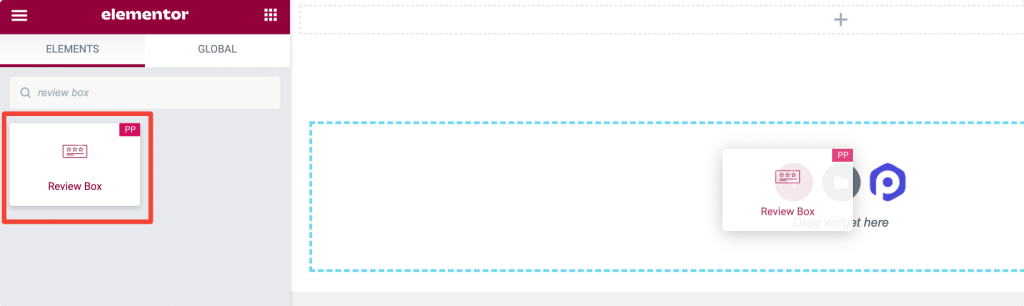
Sprawdź dwukrotnie znak „PP” w prawym górnym rogu widżetu, aby upewnić się, że jest to element PowerPack.
Dodaj zawartość w widżecie pola recenzji
Przejdź do karty Zawartość widżetu Pole recenzji. W zakładce Treść znajdziesz dwie podsekcje:
- Pole recenzji
- Przejrzyj przedmioty
Pole recenzji
W tej sekcji otrzymasz opcje dostosowania zawartości pola recenzji.
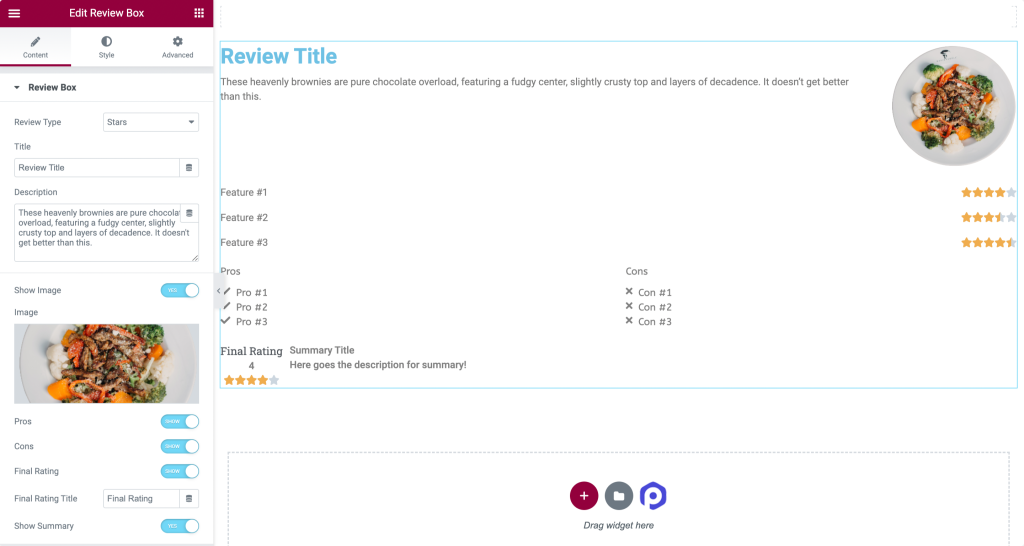
Rzućmy okiem na te opcje:
- Typ recenzji: Ta opcja pozwala wybrać typ recenzji spośród trzech dostępnych wzorców: gwiazdki, procent i liczba.
- Tytuł: z tej opcji możesz dodać niestandardowy tytuł do pola recenzji.
- Opis: Tutaj możesz przedstawić swoim klientom krótki opis swojego produktu lub usługi oraz jej specjalizacji. Pamiętaj, krótki, krótki i słodki opis wygląda bardziej atrakcyjnie, ponieważ jest czytelny i strawny.
- Pokaż obraz: Włączając tę opcję, możesz dodać do niej obraz produktu.
- Plusy: Jest to dodatkowa funkcja, którą zapewnia PowerPack. Tutaj możesz dodać zalety swojego produktu lub usługi.
- Minusy: Podobnie jak profesjonaliści, masz możliwość dodawania wad swojego produktu wraz z recenzjami.
- Ocena końcowa: Włącz opcję wyświetlania oceny końcowej w polu recenzji.
- Tytuł oceny końcowej : Po włączeniu funkcji oceny końcowej możesz również dostosować tytuł oceny końcowej zgodnie ze swoimi preferencjami.
- Pokaż podsumowanie: oprócz tych funkcji możesz również nadać styl „Polu recenzji”, dodając do niego podsumowanie.
Te opcje treści pomagają stworzyć w pełni spersonalizowane pole recenzji z Elementorem.
Przejrzyj przedmioty
W tej sekcji będziesz mieć możliwość dodania kluczowych funkcji i niestandardowych ocen swoich produktów, a na podstawie dodanych funkcji i ocen Twoi klienci będą wybierać produkty.
W zależności od typu produktu możesz dodać tyle kluczowych funkcji, ile chcesz.
Zobaczmy, jak to wygląda po dostosowaniu karty Treść.
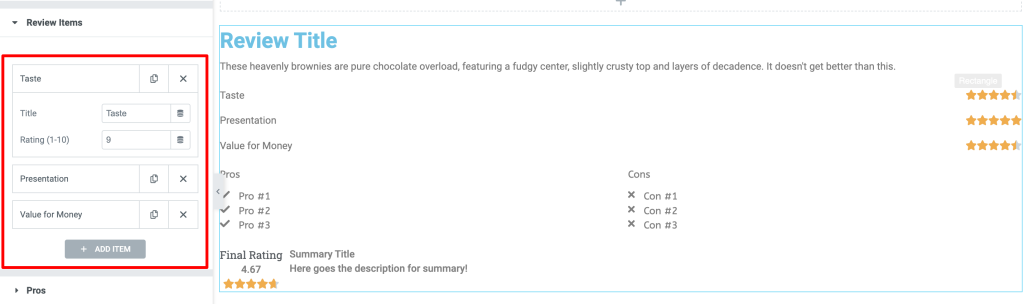
Karta Styl widżetu Pole recenzji
Zobaczmy, jak możesz stylizować każdą opcję dostępną w polu recenzji.
Przejdź do zakładki Styl, a znajdziesz kilka opcji stylizacji.
Pole recenzji
W tej sekcji otrzymasz wiele opcji stylizacji, aby dostosować wygląd swojego pola recenzji.
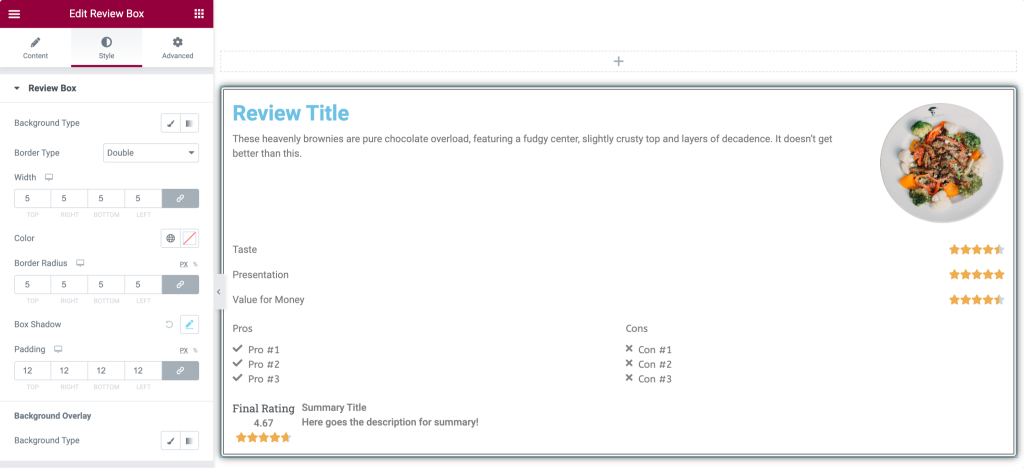
- Typ tła: Ta opcja umożliwia stylizowanie pola recenzji przez dodanie tła klasycznego lub gradientowego. Możesz dodać obraz lub jednolity kolor.
- Typ obramowania: Tutaj do pola recenzji można dodać obramowanie.
- Border Radius: Border Radius można łatwo regulować za pomocą tej opcji.
- Box Shadow: Pozwala dodać cień do twojego pola recenzji.
- Nakładka tła : Za pomocą tej opcji można dostosować krycie tła.
Tytuł
W tej sekcji otrzymasz wiele opcji stylizacji Tytułu pola recenzji. Rzućmy okiem na te funkcje:

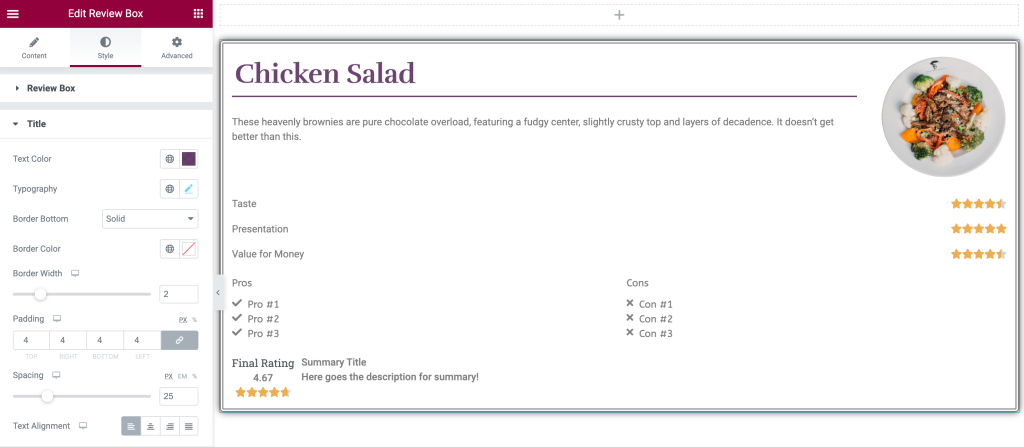
- Kolor tekstu: za pomocą tej opcji można zmienić kolor tekstu tytułu.
- Typografia: Dzięki tej funkcji możesz zmienić typografię tekstu tytułu.
- Obramowanie na dole: Obramowanie można dodać do dolnej części tekstu tytułu. Dostępne są trzy rodzaje wzorów obramowania; Solidne, przerywane i kropkowane.
- Kolor obramowania: z tej opcji możesz dodać kolor obramowania.
- Border Width: Tutaj można ustawić Border Width.
- Dopełnienie: Możesz dostosować dopełnienie wszystkich krawędzi pola recenzji.
- Odstępy: Pozwala dodać spację między tytułem a opisem.
- Wyrównanie tekstu: Tutaj możesz wyrównać tekst tytułu w polu recenzji.
Opis
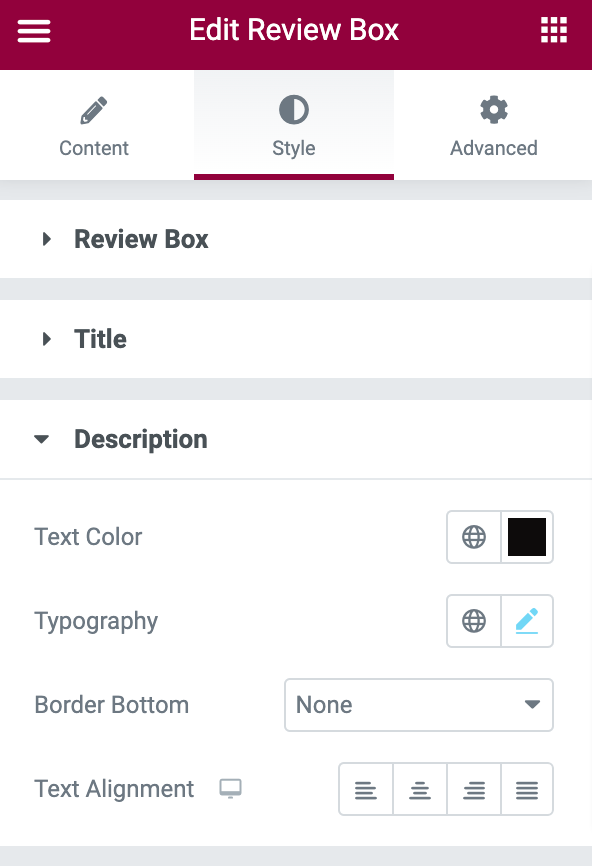
W sekcji opisu istnieje wiele opcji stylizacji i projektowania opisu. Oferuje opcje koloru tekstu, typografii, obramowania u dołu i wyrównania tekstu.
Przejrzyj przedmioty
W tej sekcji będziesz mieć mnóstwo dodatkowych opcji, w tym wszystkie opcje, które omówiliśmy w tytule i opisie. Oprócz opcji stylizacji tekstu będziesz mieć opcję typu obramowania, aby wyróżnić kluczowe funkcje.
Ta sekcja zawiera wiele dodatkowych funkcji innych niż kolor tekstu i typografia , takie jak typ obramowania, szerokość obramowania, kolor obramowania, dopełnienie, odstępy między elementami i inne.
Ocena końcowa
W tej sekcji część dotyczącą tekstu i oceny można skonfigurować osobno, podobnie jak wszystkie funkcje dostępne w sekcji tytułu i opisu stylizacji. Tutaj również możesz mieć wiele funkcji, takich jak Wyrównanie, Kolor tła, Typografia itp.
Konfiguruj zakładkę Zaawansowane widżetu Pole recenzji
Przejdź do zakładki Zaawansowane, a znajdziesz wszystkie dodatkowe dostępne opcje dostosowywania i stylizowania widżetu Pole recenzji.
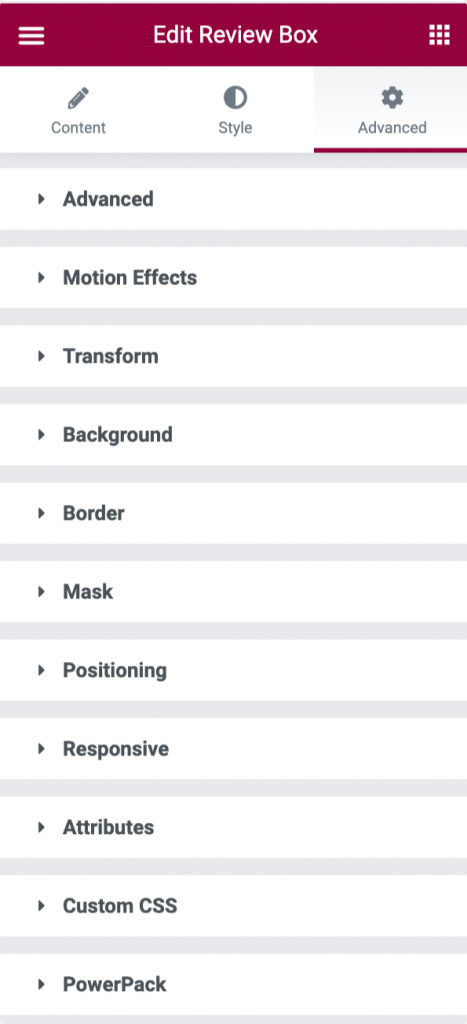
Przyjrzyjmy się i krótko omówmy te opcje.
- Zaawansowane: W tej sekcji można wykonać zaawansowane opcje, takie jak dostosowywanie marginesów i dopełnienie widżetu Pole recenzji.
- Efekty ruchu: Pozwala dostosować pole recenzji, włączając efekty przewijania, efekty myszy, animacje przyklejania i wejścia.
- Przekształć: W tej sekcji możesz stylizować i przekształcać widżet Pole recenzji, dostosowując funkcje, takie jak; Obróć, Przesuń, Skaluj, Pochyl, Przerzuć w poziomie i Przerzuć w pionie.
- Tło: w tej sekcji można ustawić typ tła widżetu Pole recenzji. Możesz także dostosować czas trwania przejścia.
- Obramowanie: łatwo jest dostosować widżet Pole recenzji, stylizując jego obramowanie. W tym miejscu można również wykonać styl obramowania, promień i cień obramowania widżetu Pole recenzji.
- Maska: Ta opcja umożliwia włączenie opcji maski i łatwe dostosowanie jej kształtu, rozmiaru, pozycji i powtórzeń.
- Pozycjonowanie: W tej sekcji można dostosować pozycję i szerokość widżetu Pole recenzji.
- Responsywny: W tej sekcji można dostosować responsywność widżetu Pole recenzji. Niezależnie od tego, czy ma być niesamowicie widoczny i regulowany w urządzeniach mobilnych, tabletach i komputerach stacjonarnych.
- Atrybuty: w tej sekcji dostępna jest opcja dodania niektórych atrybutów niestandardowych do widżetu Pole recenzji.
- Niestandardowy CSS: to dodatkowa opcja łatwego dodawania własnego niestandardowego CSS.
- PowerPack: Tutaj otrzymasz bardziej zaawansowane opcje PowerPack, takie jak Display Conditions, Wrapper Link i Custom Cursor.
Zobaczmy ostateczny wygląd Twojego pudełka recenzji.
Ostateczny wygląd pola recenzji po stylizacji i dostosowaniu go za pomocą widżetu pola recenzji PowerPack.
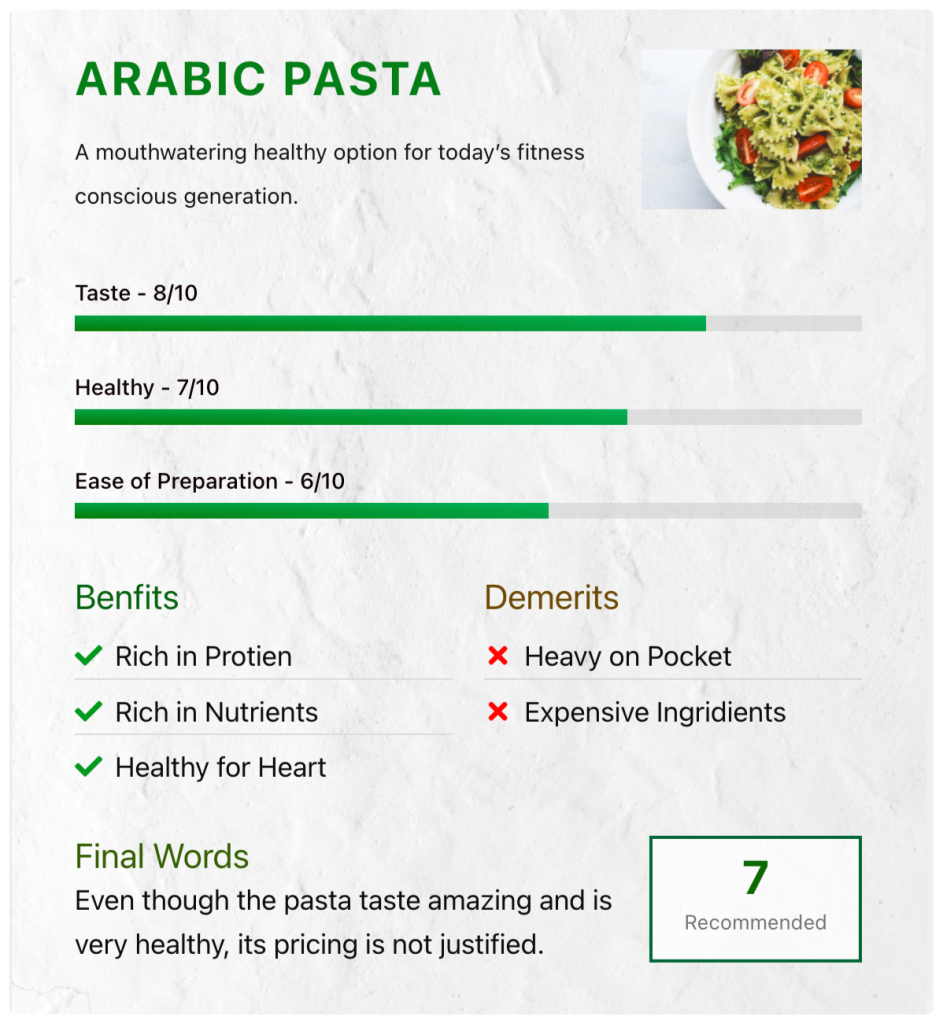
Pobierz teraz widżet skrzynki przeglądu PowerPack!
Dodanie pozytywnych opinii o swoich produktach lub usługach zwiększy wiarygodność Twojej firmy. Klienci odnoszą się do tych wiarygodnych recenzji i pomagają generować większą sprzedaż dla Twojej firmy.
Dzięki PowerPack otrzymujesz ponad 80 kreatywnych i przydatnych widżetów do tworzenia lepszych i piękniejszych witryn WordPress za pomocą Elementora.
Mamy nadzieję, że ten samouczek pomoże Ci utworzyć interaktywne pole recenzji, aby wyświetlić dowód społecznościowy Twojej usługi lub produktu.
Jeśli podobało Ci się używanie tego elementu, jesteśmy pewni, że pokochasz również nasze inne widżety PowerPack. Ponieważ rozumiemy Twoje wymagania, projektowanie Twojej strony internetowej za pomocą PowerPacka nie wymaga nawet jednego słowa kodującego, a jest po prostu tak proste, skuteczne i łatwe w użyciu.
Kliknij tutaj, aby uzyskać widżet skrzynki recenzji dla Elementora za pomocą PowerPack.
Jeśli dotarłeś tutaj, zakładamy, że przejrzałeś cały nasz artykuł i też Ci się spodobał.
Zachęcamy do umieszczania komentarzy tutaj; chcielibyśmy otrzymać od Ciebie odpowiedzi.
Dołącz do nas także na Twitterze, Facebooku i Youtube.
